iPhone Takvim kayboldu, geri dönmenin en iyi 6 yolu
“Merhaba, Calander’i nasıl geri getireceğini bilen var mı… birden bire ortadan kayboldu”
İPhone Takvim Uygulaması en iyilerinden biridir.popüler yerel iOS uygulamaları. Önemli tarihleri belirleyerek hayatımızı kolayca yönetmemize yardımcı olur. Oğlunuzun doğum gününü veya tatilde çalışmak için bir dönüşü kaçırmak istemezsiniz. Ancak, Takvim uygulaması kaybolduğunda ne olur? Seçeneklerin neler? Bazı kullanıcılar "Takvimi iPhone'uma nasıl geri alabilirim?" Diye sordu. Bu makalede olası nedenler listelenmekte ve iPhone XS / XS Max / XR / X / 8/8 Artı / 7/7 Artı / 6S / 6 / SE / 5s / 5 Takvimi kayboldu nasıl düzeltileceği açıklanmaktadır.
- Bölüm 1. iPhone'da Kayıp Takvimin Nedenleri
- Bölüm 2. Takvimden Basit Düzeltmeler iPhone'dan Kayboldu
- Bölüm 3. iPhone'da Kayıp / Eksik Takvim Nasıl Geri Yüklenir
Bölüm 1. iPhone'da Kayıp Takvimin Nedenleri
İPhone takviminiz eksik mi? Aşağıda, iPhone'daki kaybolan takvim uygulamasını açıklayan olası nedenlerin bir listesi bulunmaktadır.
- Yanlışlıkla iPhone'dan Takvim silmek
- 1. iPhone Takvim iOS güncellemesinden sonra kayboldu
- 2. iPhone'un Fabrika Ayarlarına Sıfırlanması
- 3. iCloud takviminin iPhone'unuzla eşitlenememesi
- 4. iPhone'unuzdaki Yanlış Saat Dilimi
- 5. iPhone'un başarısız jailbreak
Bölüm 2. Takvimden Basit Düzeltmeler iPhone'dan Kayboldu
Bu bölümde açıklanan çözümler, takvim kaybolduğunda gerçekleştirmeniz gereken ilk eylem nedenidir.
1. iPhone'u yeniden başlatın
İPhone'unuzla veya bir uygulamayla ilgili bir sorunla karşılaştığınızda, yeniden başlatmanın ilk çözüm olması gerekir. İPhone'unuzu yeniden başlatmak için aşağıdaki prosedürü izleyin.
Adım 1: Bir kaydırıcı görünene kadar üst veya yan düğmeyi basılı tutun.
Adım 2: Cihazınızı kapatmak için kaydırıcıyı basılı tutun.
Adım 3: Apple logosu görünene kadar üst veya yan düğmelere basın.
İPhone X için, yan düğmeyi ve ses düğmesini basılı tutun ve göründüğünde kapatmak için kaydırıcıyı basılı tutun ve sürükleyin.

App Store'dan 2.Restore Calender Uygulaması
Takvim uygulamanız iPhone'unuzdan kaybolduysa, Calender uygulamasını App Store'dan geri yüklemek için aşağıdaki adımları uygulamanız yeterlidir.
Adım 1: App Store'a gidin.
Adım 2: Uygulamayı arayın. Uygulamanın tam adını kullandığınızdan emin olun. Yerleşik uygulamaların doğru adını bulun.
Adım 3: Uygulamayı geri yüklemek için iCloud İndir düğmesine dokunun.
Adım 4: Uygulamanın geri yüklenmesini bekleyin, ardından Ana ekrandan açın.
3. iCloud Calendar'ı kapatın ve tekrar açın
Bu yöntemi iCloud takvim ayarlarınızı yenilemenin bir yolu olarak düşünün. Bunu yapmak için aşağıdaki prosedürü takip edin.
Adım 1: Ayarlar uygulamasını başlatın.
Adım 2: Ekranınızın altındaki [adınız]> Oturumu Kapat öğesine dokunun.

(Not: iOS 10.2 veya önceki bir sürümü kullanıyorsanız, ekranın altındaki Ayarlar> iCloud> Oturumu Kapat'a dokunun.)
3. Adım: Apple Kimliğinizi kullanarak tekrar oturum açın.
4. iPhone'daki Tarih ve Saat Ayarlarını Kontrol Edin
Saat diliminizi içeren Tarih ve Saat Ayarları bulunduğunuz konumla senkronize olmalıdır. Ayarları değiştirmek için aşağıdaki prosedürü takip edin.
Adım 1: Ayarları başlatın.
Adım 2: Genel> Tarih ve Saat'e dokunun.

5. iPhone'da Ağ Bağlantısını Kontrol Edin
Sorun, bağlantı sorunlarının bir sonucu olabilir. Hücresel veri ayarlarını kontrol etmek için aşağıdaki prosedürü takip edin.
Adım 1: Ayarları başlatın.
Adım 2: Hücresel> Hücresel Veri'ye gidin ve daha sonra da açın.

Adım 3: Otomatik taşıyıcı seçimini AÇIK olarak ayarlayın.
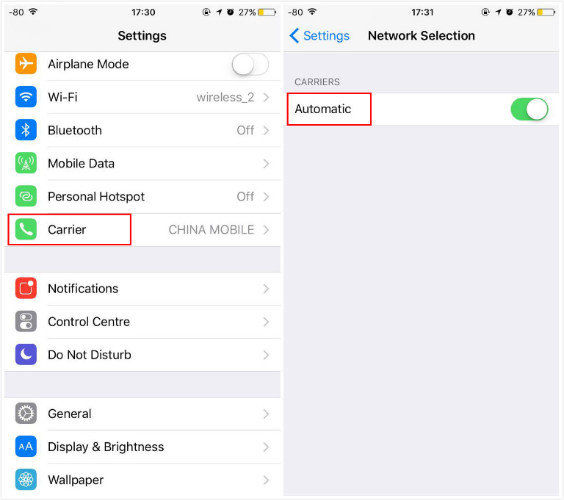
6. Tüm Takvim Etkinliklerini Göstermek İçin Takvim Uygulamasını Ayarla
iPhone takvimi etkinlikleri kayboldu mu? Takvim uygulamasındaki bazı ayarlar, iPhone'unuzun restorasyonu, yükseltilmesi veya sıfırlanması nedeniyle değiştirilebilir; bu, takvim etkinliklerinin iPhone'daki hisse senedi Takvim uygulamasıyla senkronize edilmemesine neden olabilir. Yapmanız gereken şey, aşağıdaki prosedürü izleyerek tüm etkinlikleri gösterecek şekilde takvim uygulamasını ayarlamaktır.
Adım 1: Cihazınızda "Ayarlar"> "Takvimler" bölümüne gidin.
Adım 2: Takvim bölümünde, daha fazla seçenek görmek için "Senk" seçeneğine dokunun.
Adım 3: Senk. Sayfasında, lütfen listeden "Tüm Olaylar" ı seçin.

Bölüm 3. iPhone'da Kayıp / Eksik Takvim Nasıl Geri Yüklenir
İPhone'da takvimi nasıl geri yükleyeceğinizi bilmek ister misiniz? Https://www.tenorshare.com/products/iphone-data-recovery.html adresini kullanmanızı öneririz. Kullanıcıların, eksik takvim uygulamasını ve diğerlerinin yanı sıra rehber, fotoğraflar, mesajlar ve videolar gibi diğer veri türlerini geri yüklemelerini sağlar. En önemlisi, kullanıcılar aygıtlarını silmeden iCloud ve iTunes yedeklerini kullanarak takvimi geri yükleyebilir. Ayrıca kullanıcıların notları gözden geçirip seçici bir şekilde geri yüklemelerini sağlar. Tenorshare UltData'yı kullanmak için aşağıdaki prosedürü izleyin.
1. Yedekleme olmadan kayboldu iPhone Takvim kurtarın
Adım 1: PC'nizde ve Mac'inizde Tenorshare UltData'yı indirin, kurun ve çalıştırın.
Adım 2: Bir USB kablosu kullanarak iPhone'unuzu bilgisayarınıza bağlayın.
Adım 3: Taramayı Başlat'ı tıklayın. Takviminizle ilişkili tüm veriler arayüzün sol bölmesinde görüntülenecektir.
Adım 4: Takvimi ve verilerini kurtarmak için Kurtar'ı tıklatın.

2. Seçili olmayan iPhone Takvimini iTunes yedeklemesinden seçerek geri yükleyin
İTunes yedek dosyalarını kullanarak iPhone'daki takvimi geri yüklemek için yukarıdaki 1. ve 2. adımları izleyin ve aşağıdaki işleme devam edin.
Adım 1: iTunes Yedekleme Dosyasından Kurtar'ı tıklayın.
Adım 2: Bir yedekleme dosyası seçin ve Taramayı Başlat'ı tıklayın.
Adım 3: Soldaki bölmede takvime tıklayın, kurtarmak istediğiniz verileri seçin ve Kurtar'a tıklayın.
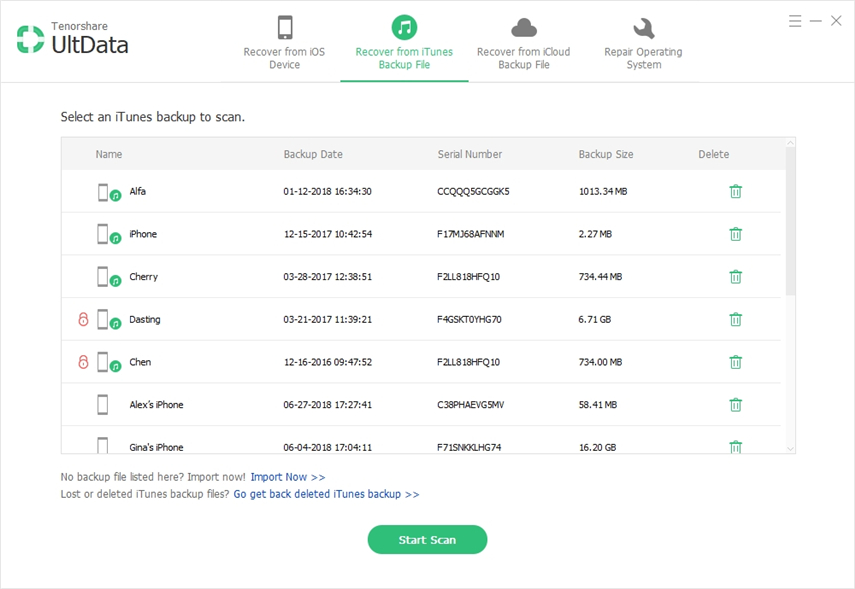
3. Yalnızca iPhone Takvimini iCloud Yedekleme'den Geri Yükle
Takvimi iCloud yedekleme dosyalarından kurtarmak için yukarıdaki 1. ve 2. adımları izleyin ve aşağıdaki işleme devam edin.
Adım 1: iCloud Yedekleme Dosyasından Kurtar'a tıklayın.
Adım 2: iPhone'unuzu ayarlarken kullandığınız Apple ID kimlik bilgilerini girin veya otomatik olarak oturum açmak için Login Shortcut'ı tıklayın.
Adım 3: Kurtarmak istediğiniz takvim verilerini önizleyin ve seçin ve Kurtar'ı tıklayın.

Sonuç
İPhone'unuzun takvimi kaybolduysa, bizkurtarmak için yukarıda açıklanan yöntemlerden birini kullanmanızı öneririz. Ancak, iPhone verilerinizi silmeden iTunes ve iCloud yedeklemelerini kullanarak kurtaracağınız için Tenorshare UltData'yı öneririz.









